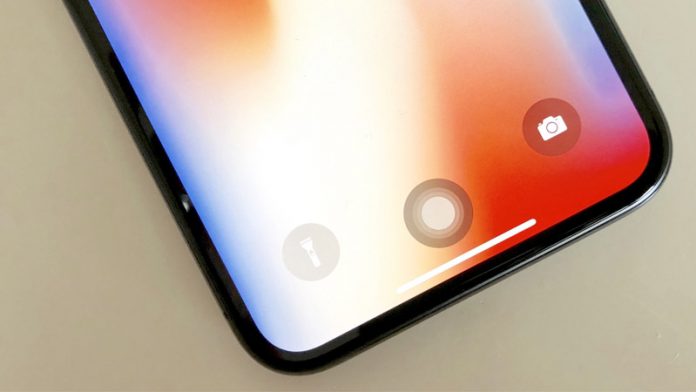Ar įrašėte vaizdo įrašą, kuriame užfiksuotos malonios draugų / šeimos akimirkos, ar tikrai juokingą įvykį šalia jūsų? Bet per klaidą nufotografavote netinkamu formato santykiu? Ir dabar ieškote paprasto būdo pakeisti jo dydį, kad jį būtų galima įkelti į „Twitter“ , „Instagram“ , „YouTube“ , Facebook , arba sakyk Tik tak ? (Kas nekenčia greitų sekėjų?). Tada jūs patekote į reikiamą vietą. Šiandien aš pasidalysiu keliais būdais, kuriais galite lengvai pakeisti savo vaizdo įrašų dydį internete.
Taip pat skaitykite | Kaip pašalinti šviesos mirgėjimą įrašant vaizdo įrašą į
Vaizdo įrašų dydžio keitimo būdai skirtingoms socialinėms žiniasklaidos priemonėms
Turinys
kaip pridėti pranešimų garsus prie Android
1. EZGifas
Vienas iš paprasčiausių būdų yra EZGif.com .
- Tiesiog eikite į „EZGif“ svetainę ir įkelkite vaizdo įrašą arba tiesiog įklijuokite vaizdo įrašo URL.
- Spustelėkite Įkelti vaizdo įrašą.

- Kai vaizdo įrašas bus įkeltas, pamatysite keletą galimybių konvertuoti, apkarpyti, keisti dydį, pasukti ir pan. (Kaip parodyta paveikslėlyje)

- Galite redaguoti vaizdo įrašą pagal savo pasirinkimą. Ir gali jį atsisiųsti.

- Privalumas: Paskutiniame klipe nėra vandens ženklo.
- Trūkumas: Nėra jokių iš anksto nustatytų proporcijų. Juos turite įvesti patys.
2. Klideo
Kita platforma, skirta pakeisti vaizdo įrašo dydį, yra Klideo . Čia gausite išankstinius socialinės žiniasklaidos nustatymus, taip pat galite nustatyti pasirinktinius vaizdo įrašo dydžius. Be to, yra daugiau galimybių, pvz., Pakeisti fono spalvą, padaryti vaizdo įrašą vertikalų / horizontalų, be to, galite pasirinkti iš daugiau nei 20 vaizdo kodekų skirtingoms vaizdo platformoms. Turite susirūpinti savo duomenų privatumu, taip pat „Clideo“ svetainė yra apsaugota SSL sertifikatu, o tai reiškia, kad pamatysite, kad svetainės URL prasidės https kur „s“ reiškia saugų.
- Yra kelios galimybės įkelti vaizdo įrašą iš naršymo, „Google“ disko, „DropBox“ ir įklijuoti URL (atveriant galų skaičių).

- Jums tiesiog reikia pasirinkti parinktį ir įkelti vaizdo įrašą. (Vaizdo įrašas turi būti ilgesnis nei 3 sekundės)

- Kai vaizdo įrašas bus įkeltas, būsite pasveikinti šiuo ekranu. Apatinėje juostoje galite rasti vaizdo įrašo skiriamąją gebą ir kodeką, dydžio keitimo parinktys yra dešinėje.

- Pakoregavę visas šias parinktis pagal savo skonį. Tiesiog spustelėkite mygtuką Keisti dydį, esantį apačioje dešinėje.


- Privalumas: Daugiau nei 20 vaizdo kodekų ir išankstinių socialinių tinklų nustatymų.
- Trūkumas: Vienintelis trūkumas yra tai, kad jis prideda šiek tiek vandens ženklo apačioje dešinėje, bet nesijaudinkite, kad svetainėje taip pat siūloma pašalinti vandens ženklą, prisijungiant prie „Facebook“ / „Google“ paskyros. (jei nenorite vandens ženklo)

„Clideo“ programą galima rasti „Apple App Store“ taip pat.
pašalinti mano google paskyrą iš kitų įrenginių
3. „Adobe Spark“
„Adobe Spark“ yra dar vienas internetinis įrankis, skirtas pakeisti vaizdo įrašų dydį.
kredito kortelė amazon prime bandomajai versijai
- Dabar spustelėkite Keisti vaizdo įrašo dydį.

- Kitame puslapyje galite užsiregistruoti naudodami bet kurią iš šių parinkčių.

- Po registracijos proceso galite pasirinkti bet kurį iš šių iš anksto sukurtų šablonų arba tiesiog sukurti naują.

- Pasirinkus ar sukūrus šabloną, jūs būsite nukreiptas į internetinio vaizdo redaktoriaus ekraną, kaip parodyta paveikslėlyje.

- Viršutiniame dešiniajame skydelyje galite rasti skirtuką Maketas, Tema, Keisti dydį, Muzika.



- Privalumas: Redagavę vaizdo įrašą, galite jį bendrinti „Google“ diske, pakviesti žmones su nuoroda arba tiesiog atsisiųsti klipą.

- Trūkumas: Paskutinis klipas yra su vandens ženklu apačioje dešinėje, be to, prie jūsų vaizdo įrašo taip pat yra iš anksto nustatytas „Outro“ klipas. Kuris, žinoma, gali būti pašalintas už aukščiausios kokybės plano kainą.

4. Kapwing
Paskutinis, bet ne mažiausias variantas yra Kapwing.com .
- Čia gausite galimybę įkelti vaizdo įrašą arba įklijuoti URL.

- Kai vaizdo įrašas bus įkeltas, pateksite į pagrindinį redaktorių. Dešinėje srityje yra dauguma redagavimo parinkčių.

- Galite koreguoti eksportavimo nustatymus viršutiniame dešiniajame kampe.

- Redagavę vaizdo įrašą pagal savo skonį, galite eksportuoti vaizdo įrašą arba tiesiog išsaugoti juodraštį.

- Yra apdorojimo puslapis, kuris gali šiek tiek įsitempti, tačiau nėra ko jaudintis, tereikia palaukti, kol baigsis apdorojimas.

- Baigę galite atsisiųsti vaizdo įrašą.

- Privalumas: Yra keletas iš anksto nustatytų proporcijų.
- Trūkumas: Paskutiniame vaizdo įraše yra vandens ženklas.
Tai yra keli būdai, kuriais galite nemokamai keisti savo vaizdo įrašų dydį internete. Galite išbandyti bet kurį iš šių triukų. Žemiau esančiuose komentaruose praneškite mums, kurie iš šių triukų jums pasiteisino. Būkite prenumeruoti GadgetsToUse.com ir mūsų „YouTube“ kanalas daugiau tokių nuostabių patarimų.
„Facebook“ komentarai